iPhoneのリーディングリストはオフラインで利用可能!使い方や消去方法について!
iOSのリーディングリストはオフラインでも利用可能!
iPhoneのブラウザ「Safari」のブックマーク機能には「リーディングリスト」という気になった記事を後でゆっくりを見る事ができる便利な機能が搭載されています。
リーディングリストの素晴らしい点は、キャッシュとして内容を自動的にiOSが保存しているので電波のないところでも記事を読むことができるところでしょうか。
例えば、出張で飛行機に乗る前に気になる記事をピックアップしリーディングリストに保存しておきます。そして、飛行機に乗りiPhoneを機内モードにして電波のない状態になったとしても、リーディングリストを使ってオフライン状態でも記事を読むことも可能となります。
そんな便利なリーディングリストの使い方を紹介します!
記事をリーディングリストに保存する
気になる記事があったら、Safariの下部バー真ん中にある「共有ボタン」をクリックしてメガネのアイコンの「リーディングリストに追加」を選択します。
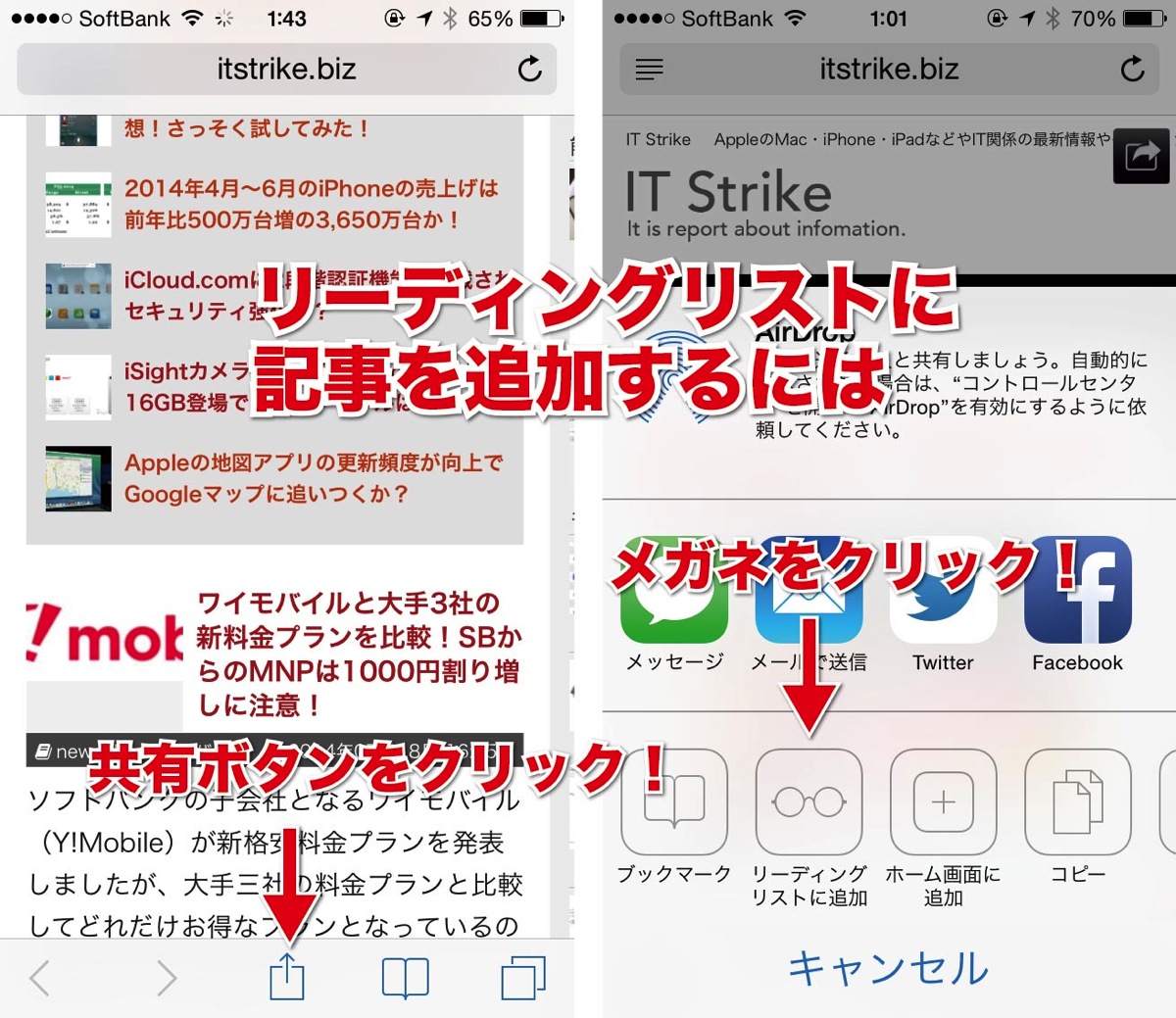
これで、リーディングリストの中に記事をストックすることが可能となります、
リーディングリストから記事を読むには
リーディングリストから記事を読むにはSafariの下部メニューの本の形をしたアイコン「ブックマーク」にアクセスし、上部バーのメガネマークをクリックするとリーディングリストに保存された記事の一覧を見ることが出来ます。
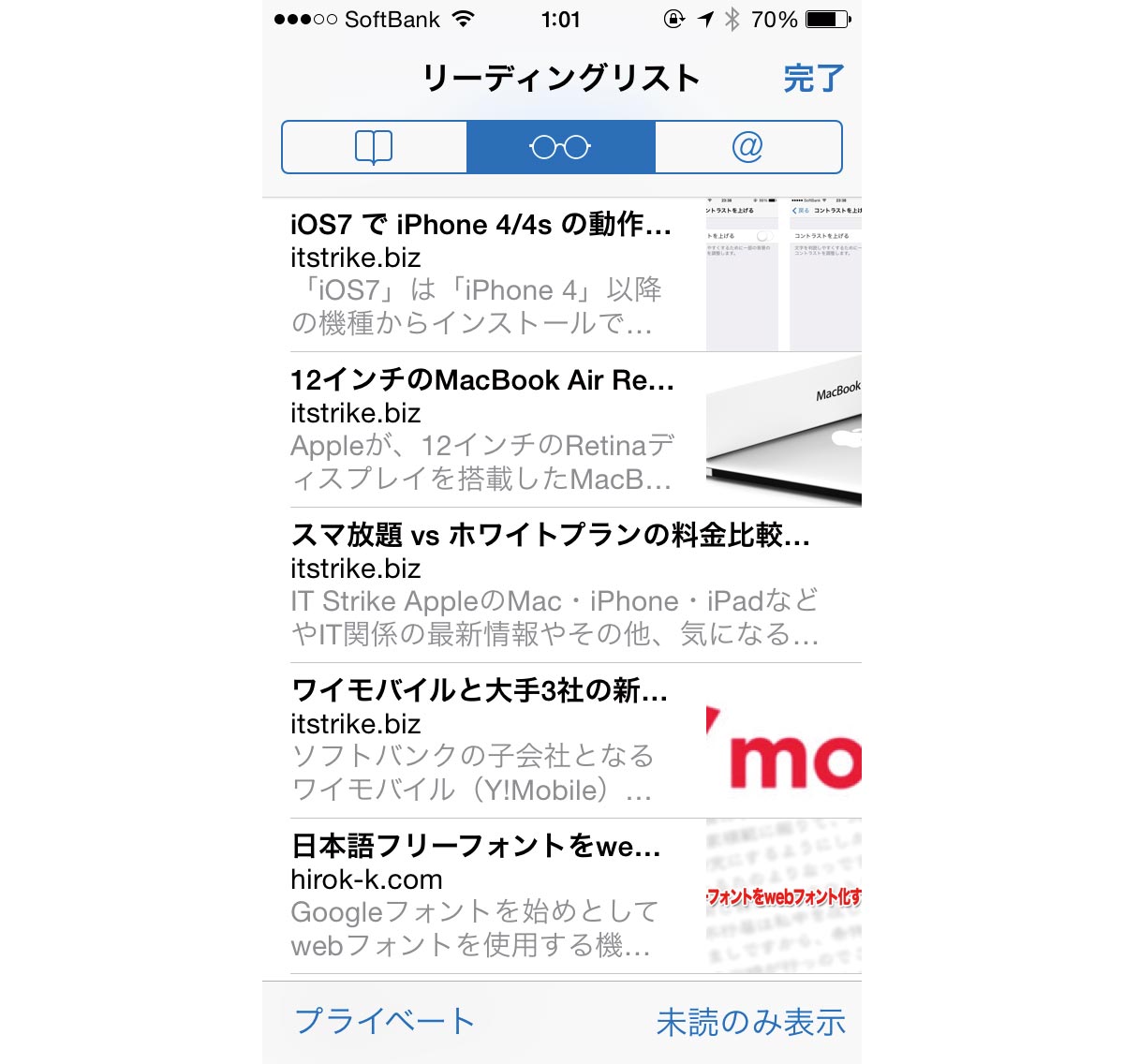
もちろん、電波のないところでも記事を読むことができます。「未開封のメッセージを表示」と「未読のみを表示」と切り替える事が出来、一度読んだ記事か読んでいない記事かを判断することもできます。
では、一度読んだ記事を削除してみましょう。
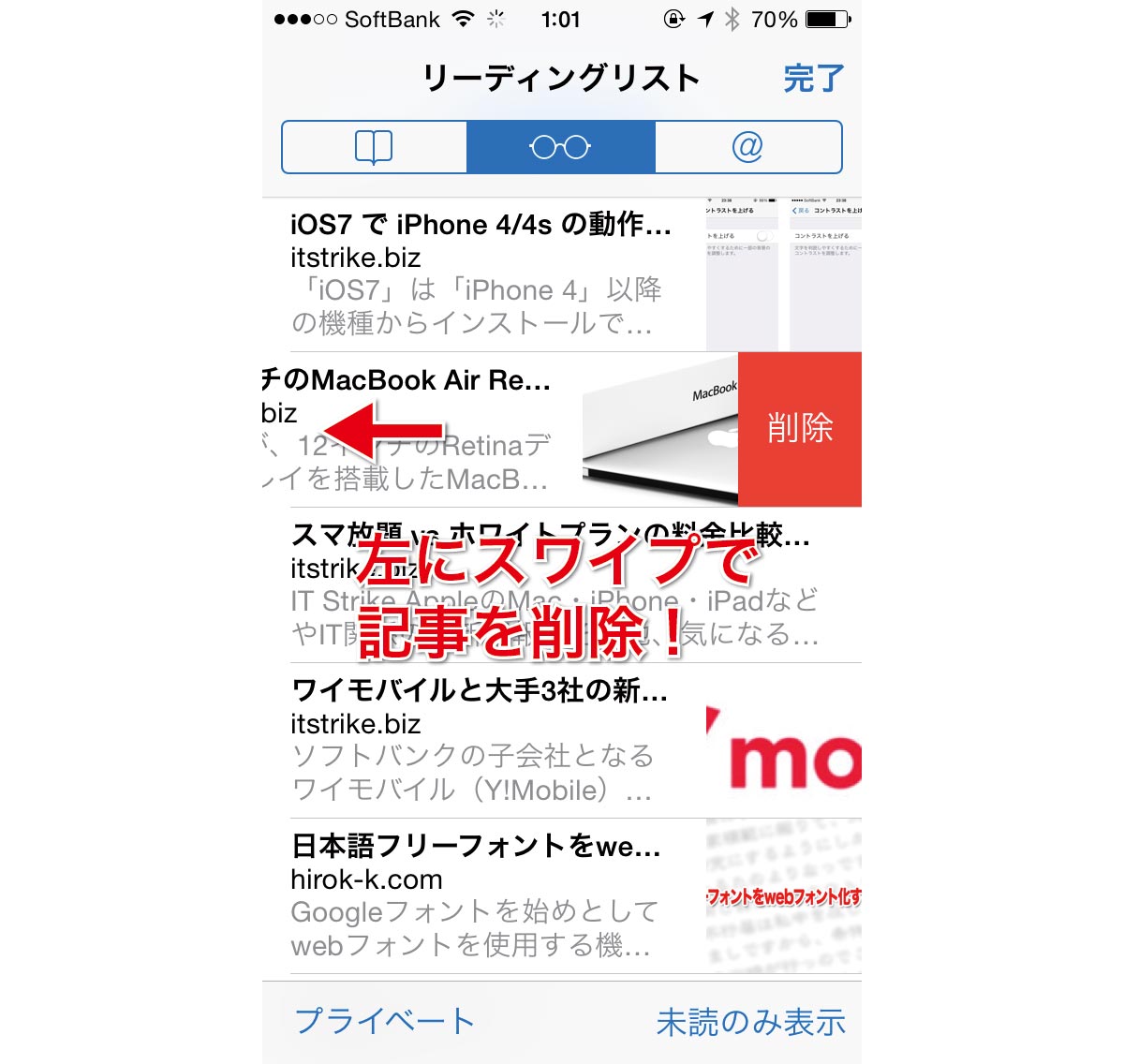
削除方法は至って簡単で、記事を左にスワイプさせることで削除ボタンが出現します。
このようにリーディングリストでは電波のない環境でも記事を読むことができるので、トンネルの多い電車の中、飛行機の中などでも情報収集をしたり作業をすることも可能になるでしょう。
iPhoneの容量を圧迫する可能性も
リーディングリストは記事をオフラインでも見ることができますが、記事を丸ごとiPhoneのストレージにキャッシュとして保存をしています。つまり、あまり使いすぎるとiPhoneの容量が圧迫される可能性があるのです。
なのでリーディングリストをよく使用するという方は、定期的にリーディングリストのキャッシュを削除することをオススメします。以下、リーディングリストのキャッシュを削除する方法を紹介します。
キャッシュを削除する方法
リーディングリストのキャッシュを削除する方法としては「設定」→「一般」→「使用状況」→「Safari」を選択します。
すると、Safariで使用している容量が明らかとなり、リーディングリストで使用している容量を細かく確認することができるので、右上の「編集」を選択して「リーディングリスト」の「ー」をタップすることでキャッシュを削除することができます。
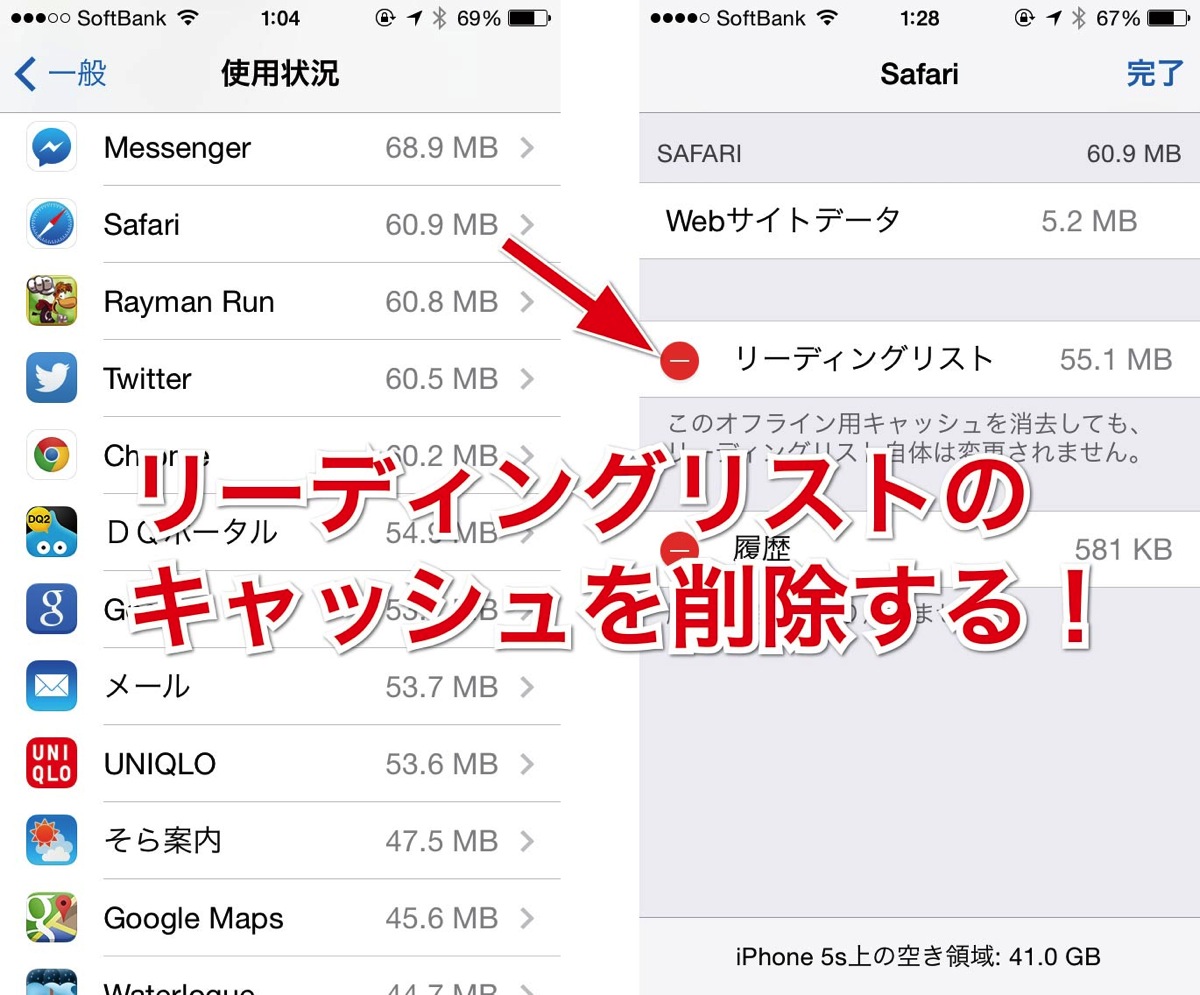
これで、ちょっとはストレージの容量を確保することが可能となります。ストレージの容量が少なくなってきている方はキャッシュの削除を試してみるのもいいかもしれませんね。
ただし、注意点としてキャッシュを削除しているだけでリーディングリストのリストは削除されることはありませんので、完全に記事を削除したい場合はリーディングリストから記事を削除する必要があります。この機能はiPhoneだけでなくiPadはもちろん、Macでも利用することができる、とても便利な機能となっているので試してみてはいかがでしょうか。
iOSの便利な機能と使い方
- Apple Pay(iD/QUICPay)にクレジットカードを登録して使う方法【iPhone7/iOS10.1】
- iPhone7 Plusの「ポートレートカメラ」で背景をぼかす写真を撮る方法【iOS10.1】
- iPhoneやiPad(iOS10)で受信したメールを一括削除する方法
- iOS10をインストールしたiPhone5は重い?動作速度を少し改善する方法!
- iOS10 新しいロック画面の解除方法「手前に傾けてスリープ解除」が非常に使いやすい!
- iOS10でSafariの画面を分割表示(Split View)する4つの操作方法
- iOS10 ウェジェット画面からニュースや株価、SIRIの検索候補を削除する方法
- iOS10で必要のない純正アプリを削除して取り除く方法
- iOS10のロック画面でメッセージ返信機能とプレビュー表示をオフにする方法
- iOSでクレジットカード番号をカメラで簡単に入力する方法!
- iOSのSafariは間違って閉じたサイトを速攻で復活させる便利機能が搭載!
- iOSの日本語キーボードが超絶進化!住所や日付・時間を一瞬で入力する方法!
- iOSで写真を非表示にしたり削除した画像を復元する方法
- iOS 8の動画撮影の新機能「タイムラプス」の使い方と撮影方法について!
- ナイトシフトでiPhone・iPadのブルーライトをカットする方法【iOS9.3】
- AssistiveTouchのソフトウェアボタンをホームボタン化する方法【iOS9】
- マルチタスク画面の連絡先の「履歴」を消す方法
- iPhone 4s/iPad 2の動作を軽くする3つの方法
- iPhoneとMacのデバイス間で文章をコピー&ペーストする方法【macOS Sierra/iOS10】
- iOSのテザリングが超手軽に!Instant Hotpot機能が便利すぎる!
- 連携機能「Handoff」でiPhoneとiPadでシームレスな作業が実現!
